Schneller arbeiten mit dem automatischen Textumfluss
Das Arbeiten in langen Dokumenten mit viel Text kann sehr umständlich sein. Umso besser, gibt es die Out-of-the-Box-Lösung in InDesign, Seiten und Textrahmen angepasst an den Inhalt einzufügen.
Wenn Sie häufig mit langen Dokumenten und grösseren Textmengen zu tun haben, waren Sie sicherlich schon gelegentlich verärgert über die Notwendigkeit, neue Seiten zu erzeugen und Rahmen zu verketten. Dabei bietet InDesign schon out-of-the-box etliche Möglichkeiten, sich die Arbeit zu erleichtern. Sie können zum Beispiel per Tastenkürzel neue Seiten erzeugen, sobald der Text zu lang wird. Neben der Tastenkombination gibt es sogar eine Voreinstellung dafür.
Um diesen Text zu verstehen, benötigen Sie etwas Hintergrundwissen zu Musterseiten. Sollten Sie sich in diesem Bereich noch unsicher fühlen, lesen Sie unbedingt zuerst meine Hinweise am Ende dieses Artikels.
Tastenkürzel zum Hinzufügen von neuen Seiten
Wenn Sie in einem Rahmen Übersatztext haben, klicken Sie auf das rote «+» in der rechten unteren Ecke des Rahmens. Der Übersetztet «hängt» nun am Rahmen. Erzeugen Sie eine neue Seite, basierend auf einer Musterseite Ihrer Wahl und klicken Sie mit gedrückter SHIFT-Taste auf die Seite. Basierend auf den Spalteneigenschaften der Musterseite werden nun so viele verkettete Rahmen erzeugt wie notwendig, um den Text aufzunehmen. Wenn nötig, werden sogar zusätzlich neue Seiten erzeugt, die der Musterseite entsprechen, die Sie zum Platzieren des Übersatzes ausgewählt haben.
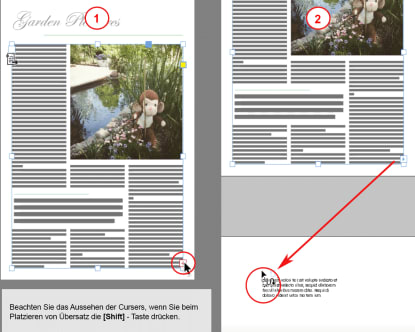
Automatisch neue Seiten erzeugen
Der automatische Textumfluss kurz erklärt
Mit Hilfe des voreingestellten intelligenten Textumflusses werden neue Seiten automatisch erzeugt, ohne dass Sie ein Tastenkürzel benutzen oder einen neuen Rahmen erzeugen müssen, in den der Text fliessen kann.
Mit CTRL / CMD + K gelangen Sie in die Voreinstellungen. In der Rubrik «Eingabe» können Sie nun «intelligenter Textumfluss» aktivieren. Dieser sorgt dafür, dass eine neue Seite erstellt wird, sobald Übersatz entsteht.
Allerdings werden die Seiten je nach Konfiguration der Voreinstellung nur dann erzeugt, wenn es sich bei den Textrahmen um primäre Textrahmen handelt oder die Rahmen von der Musterseite stammen1).
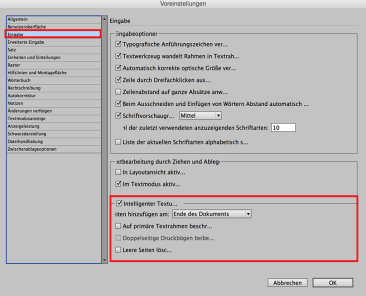
Einstellungsmöglichkeiten
Es gibt verschiedene Einstellungsmöglichkeiten, die den automatischen Textfluss steuern können. Doch was bedeuten sie eigentlich?
Seiten hinzufügen am:
 |
|
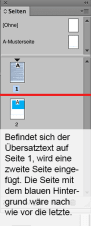 |
|
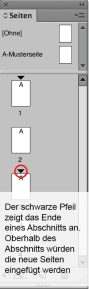 |
|
 |
Auf primäre Textrahmen beschränken Wenn Sie diese Einstellung aktivieren, werden keine neuen Seiten erzeugt, wenn der betreffende Rahmen lediglich von der Musterseite stammt, aber nicht als primärer Textrahmen definiert wurde2). |
 |
Doppelseitige Druckbögen beibehalten Bei doppelseitigen Dokumenten wird automatisch eine Doppelseite eingefügt, wenn es zum Übersatz kommt. Die Einstellung hat keinen Effekt, wenn Seiten am Ende des Dokuments eingefügt werden, sondern nur, wenn sie am Ende des Textabschnitts (mitten im Dokument) oder am Ende eines Abschnitts eingefügt werden. |
 |
Leere Seiten löschen Werden Texte in den Rahmen gelöscht, sodass leere Seiten entstehen, werden diese automatisch entfernt. Das passiert aber nur, wenn sich keine weiteren Inhalte (Texte, Formen oder Bilder) auf der betreffenden Seite befinden. |
Basiswissen – Fussnoten
1 Beim Erstellen eines Dokuments können Sie einstellen, ob Sie einen primären Textrahmen wünschen. Primäre Textrahmen werden dann auf den Musterseiten entsprechend den Spalten- und Randeinstellungen des Dokuments erzeugt. Wird eine neue Seite erstellt, erscheinen die primären Textrahmen automatisch und können mit Text befüllt werden. Primäre Textrahmen können aber auch manuell auf den Musterseiten erstellt werden. Erstellen Sie hierfür einfach einen (oder mehrere verkettete) Textrahmen auf der Musterseite und klicken Sie dann in das Textrahmensymbol in der linken oberen Ecke. Die Darstellung des Symbols verändert sich und die Rahmen tauchen in Zukunft miteinander verkettet auf jeder neu angelegten Seite auf.
2 Damit ist gemeint, dass die Rahmen ursprünglich auf der Musterseite angelegt wurden und durch SHIFT + CTRL / CMD von den Musterseiten auf die Druckbögen geholt wurden oder durch den Befehl «Musterseitenobjekte übergehen» im Palettenmenü.